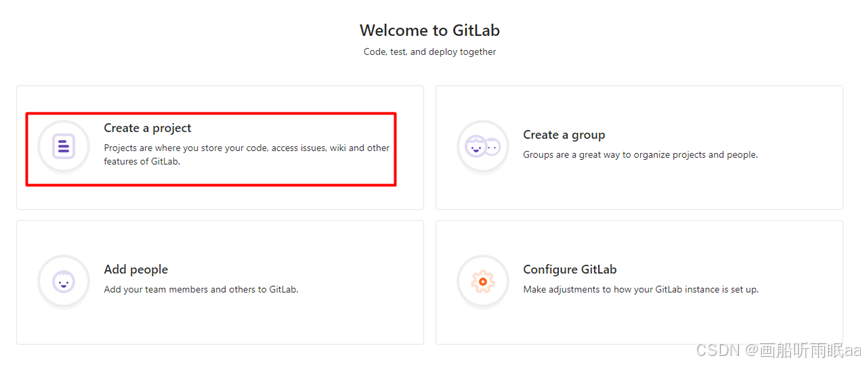目录
1、关闭防火墙
firewall-cmd --state 检查防火墙状态
systemctl stop firewalld.service 停止防火墙
2、安装gitlab
xftp中导入安装包
root@gitlab \~\]#mkdir -p /service/tools \[root@gitlab \~\]# cd/service/tools/ \[root@gitlabtools\]# yum localinstall -y gitlab-ce-10.8.4-ce.0.el7.x86_64.rpm #安装下载好的rpm包 或者\[root@gitlab \~\]# rpm -ivh [https://mirrors.tuna.tsinghua.edu.cn/gitlab-ce/yum/el7/gitlab-ce-10.8.4-ce.0.el7.x86_64.rpm](https://mirrors.tuna.tsinghua.edu.cn/gitlab-ce/yum/el7/gitlab-ce-10.8.4-ce.0.el7.x86_64.rpm "https://mirrors.tuna.tsinghua.edu.cn/gitlab-ce/yum/el7/gitlab-ce-10.8.4-ce.0.el7.x86_64.rpm") #执行rpm -ivh 在线安装 安装成功 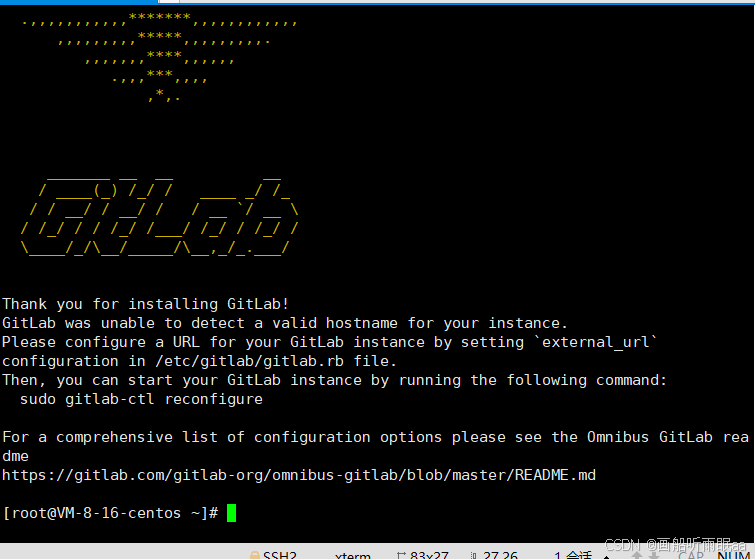 #### 3、修改配置 vim /etc/gitlab/gitlab.rb修改配置为自己的ip unicorn\['port'\]=8101 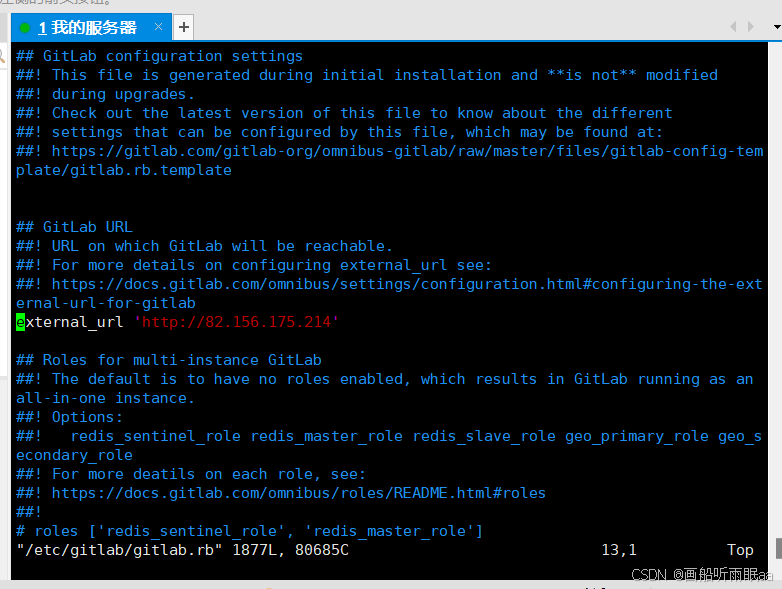 \[root@gitlabtools\]# gitlab-ctl reconfigure #重新加载配置 #### 4、查看版本 \[root@gitlab tools\]# cat /opt/gitlab/embedded/service/gitlab-rails/VERSION 10.8.4 #查看版本 或 \[root@gitlab tools\]# rpm -qa gitlab-ce gitlab-ce-10.8.4-ce.0.el7.x86_64 #查看版本 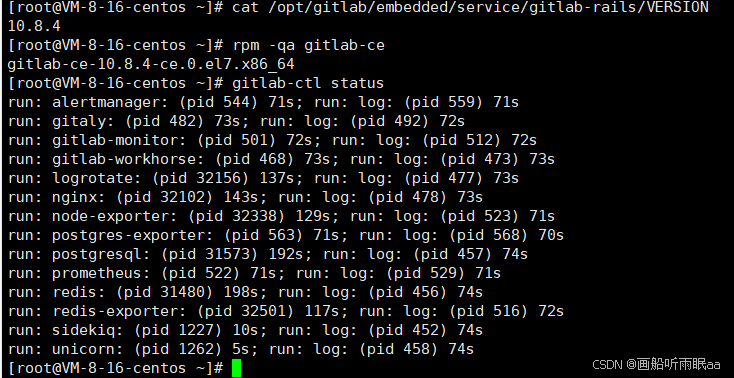 #### GitLab终端常用命令 gitlab-ctl start #启动所有 gitlab 组件; gitlab-ctl stop #停止所有 gitlab 组件; gitlab-ctl restart #重启所有 gitlab 组件; gitlab-ctl status #查看服务状态; gitlab-ctl reconfigure #启动服务; vim /etc/gitlab/gitlab.rb #修改默认的配置文件; gitlab-rake gitlab:check SANITIZE=true --trace #检查gitlab; gitlab-ctl tail #查看日志; #### 5、访问 第一次进入需要输入服务器的端口号加上反斜杠 设置初始密码 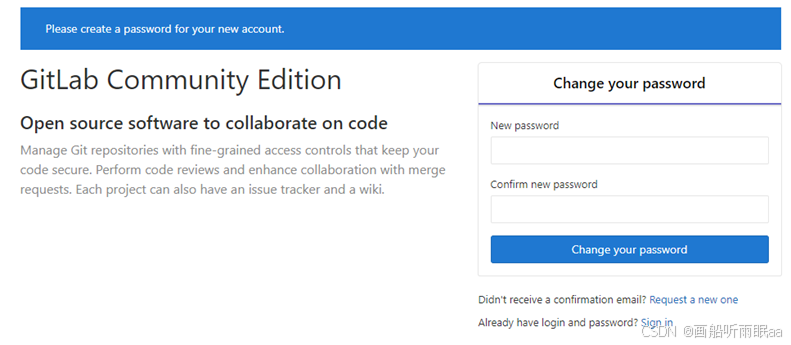 进行登录 默认用户名为root 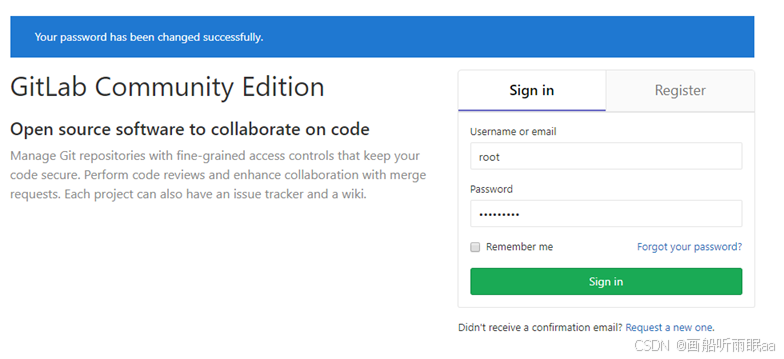 登录成功后就可以使用gitlab,使用方法与git差不多